怎么在Windows11上格式化硬盤驅(qū)動器或SSD?
怎么在Windows11上格式化硬盤驅(qū)動器或SSD?在win11中格式化硬盤驅(qū)動器或 SSD 會擦除驅(qū)動器上的任何現(xiàn)有數(shù)據(jù)并準(zhǔn)備使用磁盤。幸運(yùn)的是,直接從文件資源管理器中格式化非常容易。就是這樣。
首先,打開文件資源管理器。您通常可以通過單擊任務(wù)欄中的文件夾圖標(biāo)來執(zhí)行此操作。或者您可以右鍵單擊“開始”按鈕并選擇“文件資源管理器”。
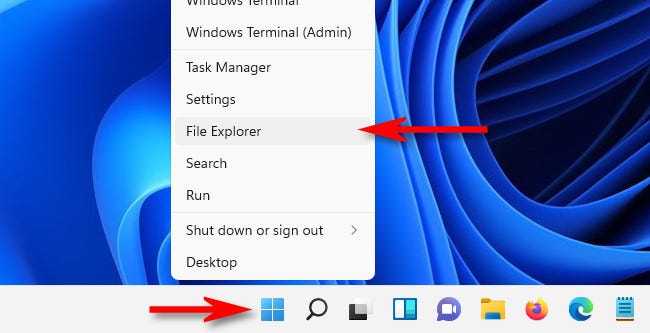
在任何文件資源管理器窗口中,瀏覽到“這臺電腦”。在“設(shè)備和驅(qū)動器”列表中,右鍵單擊要格式化的驅(qū)動器,然后在出現(xiàn)的菜單中選擇“格式化”。
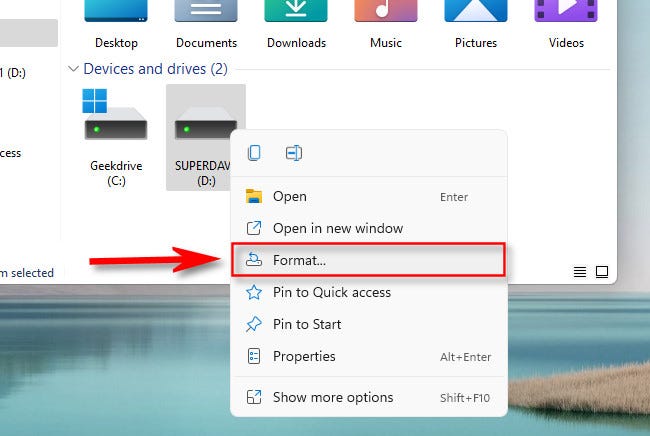
將打開“格式”窗口。它提供了有關(guān)如何格式化驅(qū)動器的選項(xiàng)。
我們將一一檢查每個項(xiàng)目,以便您做出決定
• 容量:這將是您的硬盤驅(qū)動器或 SSD 格式化后的數(shù)據(jù)容量。由于文件系統(tǒng)的工作方式,格式化會占用一些原始磁盤空間。
• 文件系統(tǒng):一個文件系統(tǒng)是一個數(shù)據(jù)結(jié)構(gòu),它告訴操作系統(tǒng)如何保存和加載文件或磁盤。根據(jù)驅(qū)動器的大小,您的選項(xiàng)將是FAT、FAT32、NTFS 或 exFAT。通常,如果驅(qū)動器僅用于 Windows,您將需要選擇 NTFS。如果您希望驅(qū)動器在 Mac 上也可讀寫,請選擇 exFAT。
• 分配單元大小:這是格式化驅(qū)動器時(shí)文件系統(tǒng)使用的基本塊大小。通常,您永遠(yuǎn)不需要修改此設(shè)置,因此當(dāng)您選擇所需的文件系統(tǒng)時(shí),請使用出現(xiàn)的默認(rèn)分配單元大小(NTFS 通常為 4096 字節(jié))。
• 卷標(biāo):這是當(dāng)您在文件資源管理器中看到格式化的驅(qū)動器時(shí)將出現(xiàn)的驅(qū)動器名稱。
• 格式化選項(xiàng)(快速格式化):如果驅(qū)動器處于良好的工作狀態(tài),您可以選擇“快速格式化”,它執(zhí)行高級格式化并快速完成。數(shù)據(jù)仍在驅(qū)動器上,但對它的所有引用都丟失了,因此當(dāng)您使用新格式化的驅(qū)動器時(shí),它將被覆蓋。取消選中“快速格式化”使 Windows 使用低級格式逐個扇區(qū)檢查磁盤,這需要更長的時(shí)間,但它也會完全擦除任何舊數(shù)據(jù)的所有痕跡。
一旦你有了你想要的每個選項(xiàng),點(diǎn)擊“開始”開始格式化過程。
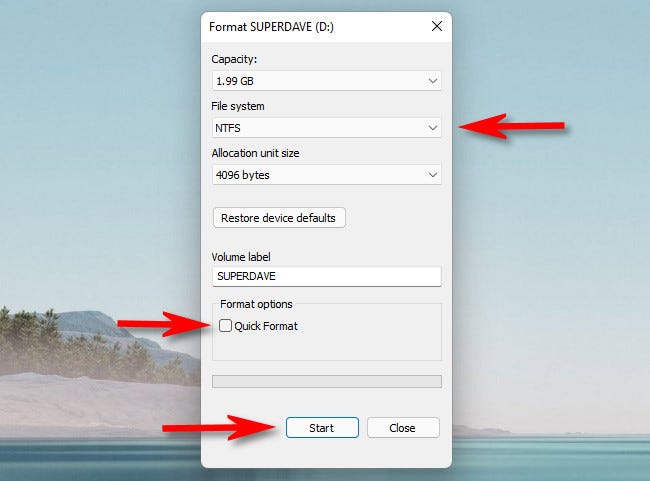
單擊“開始”后,Windows 將彈出一條警告消息,告訴您“格式化將刪除此磁盤上的所有數(shù)據(jù)”。如果您準(zhǔn)備好擦除驅(qū)動器并對其進(jìn)行格式化,請單擊“確定”。警告:格式化硬盤驅(qū)動器或 SSD 時(shí),您將丟失驅(qū)動器上的所有數(shù)據(jù)。在繼續(xù)之前,請絕對確定您已備份驅(qū)動器上的任何數(shù)據(jù)!
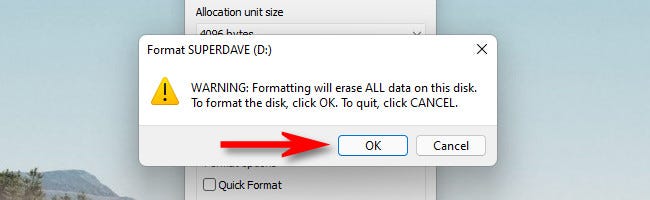
當(dāng) Windows 格式化磁盤時(shí),您會看到一個綠色的進(jìn)程指示器從左向右移動。當(dāng)它完全填滿時(shí),格式將完成,您將看到一個警告彈出窗口。單擊“確定”。
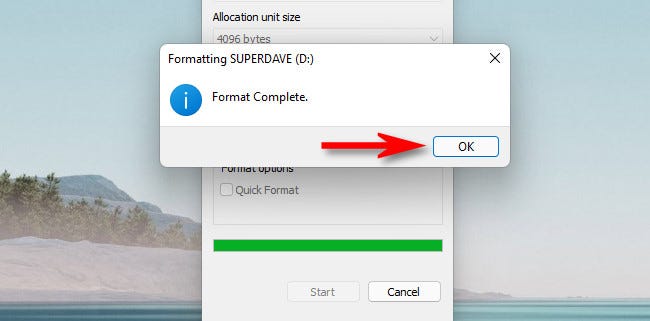
之后,關(guān)閉格式窗口,您就可以開始了。您新格式化的驅(qū)動器將顯示在文件資源管理器中,并準(zhǔn)備好存儲數(shù)據(jù)。如果您需要格式化另一個驅(qū)動器或從中擦除數(shù)據(jù),只需在文件資源管理器中右鍵單擊該驅(qū)動器,然后單擊“格式化”。
相關(guān)文章:
1. 怎么用PE安裝win11系統(tǒng)?教你用U盤安裝Win11 PE系統(tǒng)教程2. 在dos環(huán)境下怎么備份/恢復(fù)注冊表 在dos環(huán)境下備份注冊表的方法教程3. 修改注冊表顯示被病毒惡意隱藏文件4. 利用WinPE修改原系統(tǒng)注冊表來修復(fù)系統(tǒng)5. 裝機(jī)大師怎么重裝系統(tǒng)WIN7 裝機(jī)大師一鍵重裝系統(tǒng)步驟教程6. win10系統(tǒng)始終以管理員身份運(yùn)行如何設(shè)置7. 如何用u盤安裝win11系統(tǒng)?教你用u盤安裝win11系統(tǒng)教程8. 微軟 Win11 首個 Canary 預(yù)覽版 25314 推送 附更新內(nèi)容和升級方法9. Windows10如何給新電腦分區(qū)?Win10快速分區(qū)教程10. Win11系統(tǒng)安裝不了SolidWorks怎么解決?Win11不能安裝SolidWorks解決辦法

 網(wǎng)公網(wǎng)安備
網(wǎng)公網(wǎng)安備